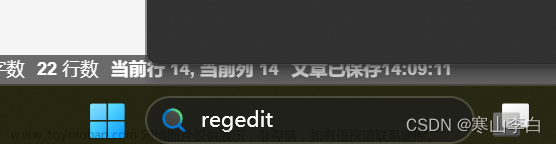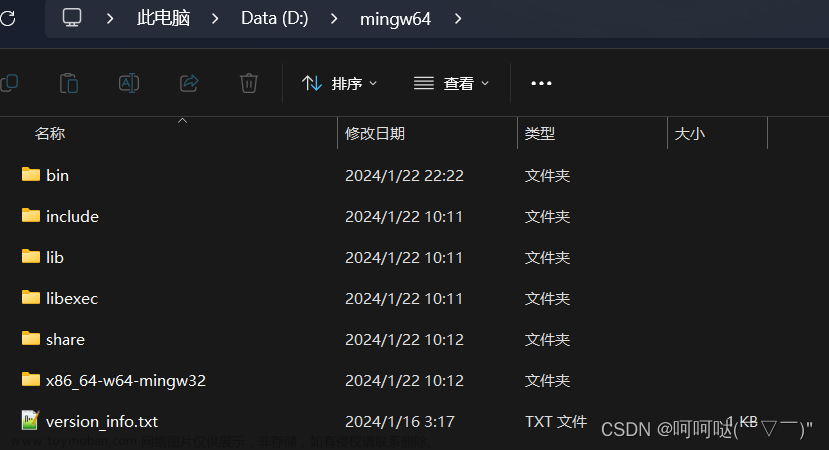前言
setting.json文件的作用就是当你把这个文件放到安装目录下之后,vscode就会自动识别这个文件。这个就可以让你快速把一个全新的vscode设置成自己之前已经设置过的样子
提示:以下是本篇文章正文内容,下面案例可供参考文章来源:https://www.toymoban.com/news/detail-806492.html
一、如何在vscode里面打开setting.json文件?
方法一:

 文章来源地址https://www.toymoban.com/news/detail-806492.html
文章来源地址https://www.toymoban.com/news/detail-806492.html
二、常用的文件配置
{
"tslint.autoFixOnSave": true,
"workbench.iconTheme": "vscode-icons",
"window.zoomLevel": 1,
"gitlens.advanced.messages": {
"suppressShowKeyBindingsNotice": true
},
"liveServer.settings.donotShowInfoMsg": true,
"team.showWelcomeMessage": false,
"git.enableSmartCommit": true,
"guides.enabled": false,
"vsicons.dontShowNewVersionMessage": true,
"javascript.updateImportsOnFileMove.enabled": "always",
"editor.formatOnSave": true,
"editor.codeActionsOnSave": {
},
"editor.defaultFormatter": "esbenp.prettier-vscode",
"vetur.format.defaultFormatterOptions": {
"js-beautify-html": {
"wrap_attributes": "force-expand-multiline",
"end_with_newline": true
}
},
"vetur.format.options.tabSize": 2,
"vetur.format.defaultFormatter.html": "js-beautify-html",
"[javascript]": {
"editor.defaultFormatter": "esbenp.prettier-vscode"
},
"[less]": {
"editor.defaultFormatter": "michelemelluso.code-beautifier"
},
"[html]": {
"editor.defaultFormatter": "esbenp.prettier-vscode"
},
"[vue]": {
"editor.defaultFormatter": "octref.vetur"
},
"[css]": {
"editor.defaultFormatter": "esbenp.prettier-vscode"
},
"emmet.includeLanguages": {
"javascript": "javascriptreact"
},
"[jsonc]": {
"editor.defaultFormatter": "HookyQR.beautify"
},
"editor.tabSize": 2,
"diffEditor.ignoreTrimWhitespace": false,
"files.associations": {},
"http.proxyAuthorization": null,
"editor.rulers": [],
"scf.python3.path": "",
"scf.python2.path": "",
"interview.workspaceFolder": "",
"interview.updateNotification": 1626679595429,
"search.exclude": {
"**/node_modules": false
},
"[json]": {
"editor.quickSuggestions": {
"strings": true
},
"editor.suggest.insertMode": "replace",
"gitlens.codeLens.scopes": [
"document"
]
},
"security.workspace.trust.untrustedFiles": "open",
}
到了这里,关于如何打开并且配置vscode的setting.json文件的文章就介绍完了。如果您还想了解更多内容,请在右上角搜索TOY模板网以前的文章或继续浏览下面的相关文章,希望大家以后多多支持TOY模板网!